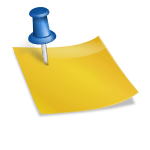컴퓨터 벽지 다운로드 메모장 프로그램 Memoit
메모이트는 메모를 쉽게 작성하고 저장할 수 있는 기능입니다. Memoit은 사용자가 필요한 정보나 아이디어를 기록하고 나중에 쉽게 검색할 수 있도록 저장하는 기능으로, 이 기능을 사용하려면 먼저 Memoit 프로그램을 다운로드하여 설치해야 합니다. Memoit은 다양한 형식으로 메모를 작성할 수 있으며 다양한 기능을 제공합니다. 예를 들어 메모의 제목을 설정하거나 메모를 분류할 수 있습니다. 다른 사용자와 메모를 공유하거나 편집할 수도 있습니다.
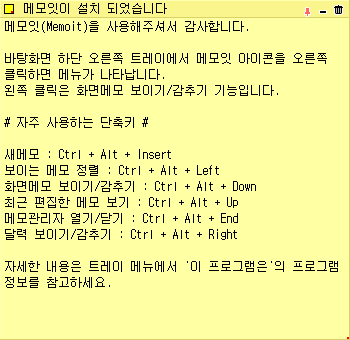
메모장 다운로드
1) 아래의 메모잇 다운로드 링크를 이용하여 공식 홈페이지로 이동하여 메모잇을 다운로드 합니다.
2) 메모잇 홈페이지로 이동합니다. 홈페이지가 열리면 (Memoit 다운로드)를 클릭하여 파일을 다운로드합니다.
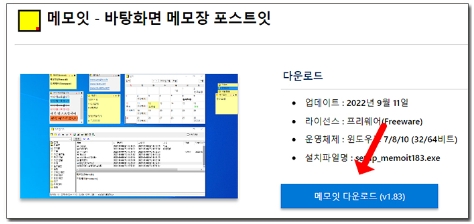
3) 다운로드가 완료되면 파일을 열어 설치를 진행합니다. 언어를 “한국어”로 선택하고 확인을 클릭합니다.
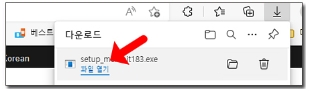
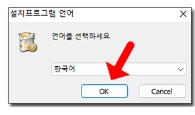
4) “이용약관”에서 “동의함”을 클릭하고 선택창이 나타나면 “구성요소 선택”에서 “다음”을 클릭합니다.
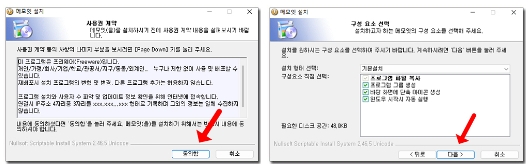
5) 설치 위치가 준비되면 “설치”를 클릭하여 설치를 계속합니다.
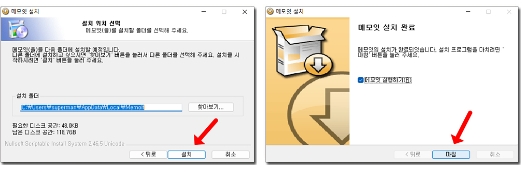
설치가 완료되면 마침을 클릭합니다. Memoit 프로그램이 실행 중입니다.
노트잇 기능
- 작은 크기, 낮은 메모리 소비, 부하 없음. 하나의 실행파일만으로 동작이 가능하고, 메모파일이 하나의 파일로 생성되어 이동식디스크에 실행파일과 메모파일만 가지고 다닐 수 있습니다.
- 메모가 너무 많을 때 원하는 메모를 찾기가 어렵지만, Memoit에서는 검색 기능을 사용하여 원하는 메모를 쉽게 찾을 수 있습니다.
- 메모 관리자를 통해 화면에 흩어져 있는 메모를 편리하게 관리할 수 있습니다. 메모 관리자 내에서 검색, 편집, 삭제, 인쇄, 표시/숨기기 등을 할 수 있습니다.
- 삭제된 메모는 휴지통 기능을 이용하여 복구할 수 있으며, 휴지통에 있는 메모를 수정 및 검색할 수 있습니다.
- 자석 기능으로 화면에 메모를 쉽게 배치할 수 있습니다.
- 메모 정렬 기능을 사용하면 메모를 화면에서 작은 크기로 접고 가장자리를 따라 정렬할 수 있습니다.
- 메모 본문의 마지막 위치를 기억하기 때문에 다시 실행해도 처음 부분이 아닌 같은 위치의 내용을 볼 수 있습니다.
- 화면 메모 표시/숨기기 기능을 사용하면 바탕 화면에서 자주 사용하는 메모를 표시하거나 숨길 수 있습니다. 모두 표시하거나 숨길 수도 있지만 메모가 많을 때 유용한 기능입니다.
- 1회, 매일, 특정일, 특정일, 매월 특정일, 주기적인 알람이 가능하며 리마인더, 지난 약속, 프로그램 시작 시 알림도 제공됩니다.
- 인쇄 시 여러 개의 메모를 차례로 인쇄할 수 있습니다.
- 메모 축소 및 확장, 메모 색상 및 글꼴 변경, 바로 가기, 색상 및 소리 설정과 같은 기능이 있습니다. – 메모 제목 표시줄을 더블 클릭하면 접거나 펼칠 수 있습니다.
핫키
- Notes F2: 이름 변경/F4: 축소/확장
- 새로운 힌트: Ctrl + Alt + 붙여넣기
- 보이는 노트 정렬: Ctrl + Alt + Up
- 메모 관리자: Ctrl + Alt + Home
- 휴지통: Ctrl + Alt + End
- 화면 메모 표시/숨기기: Ctrl + Alt + Down
- 단축키는 설정에서 변경할 수 있습니다.
Windows 10 스티커 메모 백업 복원
윈도우 10 스티커 메모 백업 복원(위치) 오늘은 윈도우 10 스티커 메모 백업 및 복원 방법에 대해 알아보겠습니다. 스티커 메모를 많이 사용하는 저에게는 일주일에 한 번 메모장
it.surihol.co.kr